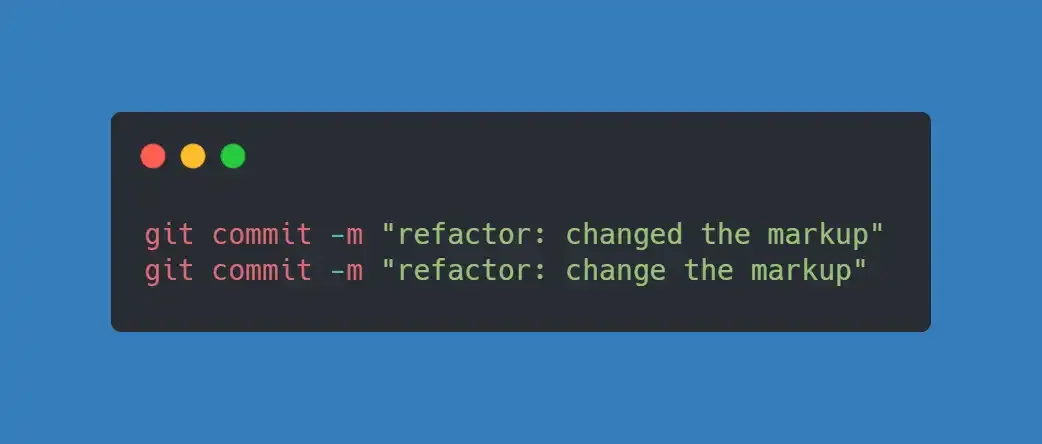Trabalhando com o Git commit, uma das principais funções de todo repositório
- #Git
À primeira vista, a visualização do terminal git parece ser algo muito complicado, principalmente para quem está entrando na área. “Mas o que é Git?” você pode estar se perguntando. O Git é uma plataforma que controla as versões do código, coordenando as ramificações feitas por membros da equipe para garantir a organização e a integração das partes. Isso significa que, mesmo com várias pessoas trabalhando simultaneamente em um programa, é possível administrar as alterações para prevenir erros.
A utilização do Git é feita por comandos, abaixo está uma pequena lista de alguns comandos principais e suas funções:
- git init: Inicializa um repositório Git em um diretório local.
- git add: Adiciona arquivos modificados ou novos ao "staging area" para prepará-los para o commit.
- git commit: Salva as mudanças no repositório local, criando um novo ponto na história do projeto.
- git pull: Atualiza o repositório local com as últimas alterações do repositório remoto.
- git push: Envia as alterações locais para o repositório remoto.
- git branch: Lista, cria ou deleta ramificações no repositório.
- git log: Mostra o histórico de commits do repositório.
Agora que você já entendeu o significado de Git e um pouco de seus comandos, vamos conhecer um dos principais comandos utilizados por desenvolvedores, o Git Commit.
git commit
O comando git commit desempenha um papel crucial no Git. Antes de usá-lo, é necessário escolher as modificações que serão incluídas no próximo snapshot do projeto, o que é feito com o comando git add. Assim, o git commit é utilizado para criar um instantâneo das mudanças preparadas e registrá-las no histórico de projetos do Git.
O comando git commit tem algumas variações com funcionalidades que te ajudam na hora de salvar as informações modificadas. E como o Git é um espaço colaborativo, é necessário que ele venha com mensagens de alteração do que foi feito. E para que isso seja feito precisamos utilizar “git commit -m”

Uma alternativa é realizar o commit utilizando o parâmetro -a, o que instrui o Git a capturar a última versão do diretório de trabalho e efetuar um commit no repositório. Somente os arquivos previamente versionados serão incluídos, enquanto os novos arquivos não serão adicionados.

Outra variação é essa:

Este comando é útil quando se quer realizar commit apenas em alguns arquivos que foram alterados e não em todos. E após realizar um commit o stage é esvaziado.
Mas agora que você viu alguns exemplos e funcionalidades, vamos ver como o git commit funciona na prática?
git commit na prática
Digamos que você crie um projeto em python, a pasta se chamará “hello.py” e no arquivo você escreve assim:
# hello.py
def main():
print("Olá, mundo!")
if __name__ == "__main__":
main()
Porém após isso você gostaria de alterar, sem ter que abri-lo novamente. Você pode abrir o arquivo “hello.py” em um editor de texto e fazer uma pequena modificação, por exemplo, adicionar uma nova linha de saída:
# hello.py
def main():
print("Olá, mundo!")
print("Esta é uma modificação!")
if __name__ == "__main__":
main()
Após a modificação você salva o arquivo e abre no terminal ou prompt de comando, verificando o status do seu repositório Git para ver as mudanças pendentes:
git status
Adicione as alterações no arquivo “hello.py” ao índice do Git:
git add hello.py
Faça o commit das alterações com uma mensagem descritiva:
git commit -m "Adicionada nova linha de saída em hello.py"
Agora as suas alterações no arquivo “hello.py” foram commitadas no seu repositório Git com a mensagem "Adicionada nova linha de saída em hello.py".
Viu como na prática consegue ser mais fácil? Mas para que isso seja efetuado de forma funcional para todos os colaboradores, aqui vai duas dicas para um bom commit.
- Faça pequenos commits: assim como você precisa salvar o processo do seu código ou arquivo que está escrevendo, o commit também é necessário para que não acumule muito! Isso evita que você perca algum erro e facilita a volta neles para corrigir.
- Escreva boas mensagens: para que seja especificado a modificação e para entendimento melhor de todos os colaboradores, escreva mensagens claras e eficientes explicando o que foi alterado para que outras pessoas, ou até você mesmo quando revisitar o código, entenda o que foi feito durante o processo.
Após esse artigo, te explicando um pouco de um dos principais comandos utilizados no git, você ainda pode ter dúvidas como qualquer outro desenvolvedor tem durante a escrita de códigos e realização de projetos. Mas não fique assustado, nenhum desenvolvedor sabe tudo de cabeça! Por isso, na maioria das vezes utilizamos a própria documentação do Git.
Ela está disponível para consulta a todo momento por esse site https://git-scm.com/doc caso você sinta dúvida na utilização de outros comandos ou até para se certificar de que está fazendo certo.
Referências: